Microsoft Edge のツールバーにある【b アイコン(bing アイコン)】ってちょっと大きめだし、色が強いので目障りだと感じるユーザーさんもいるのではないかと思います。
私も「目障りだ」と感じているひとりです。
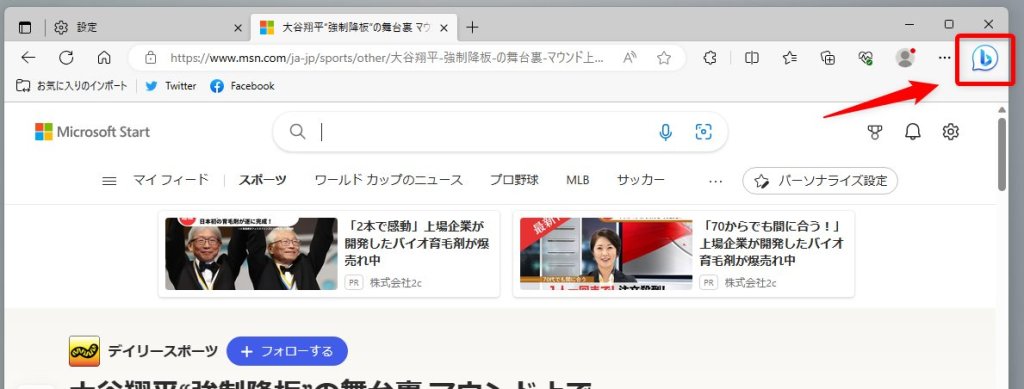
この b アイコンは設定から非表示にすることができます。
本記事では、この b アイコン(bing アイコン)を非表示にする方法をノウハウします。
目次
Edge ツールバーの b アイコンを非表示にする方法
手順
ツールバーの【…】アイコンをクリック
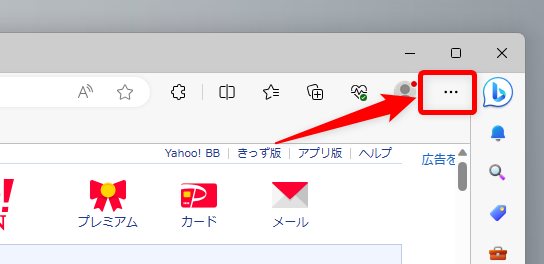
Edge を起動したらツールバー右端にある【…】アイコンをクリックします。
手順
【設定】をクリック
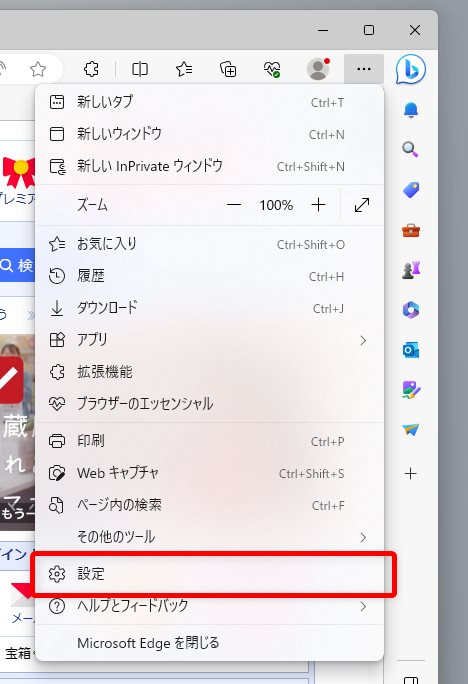
メニューが表示されるので【設定】をクリックします。
手順
設定 – 左サイドメニューの【サイドバー】を選択
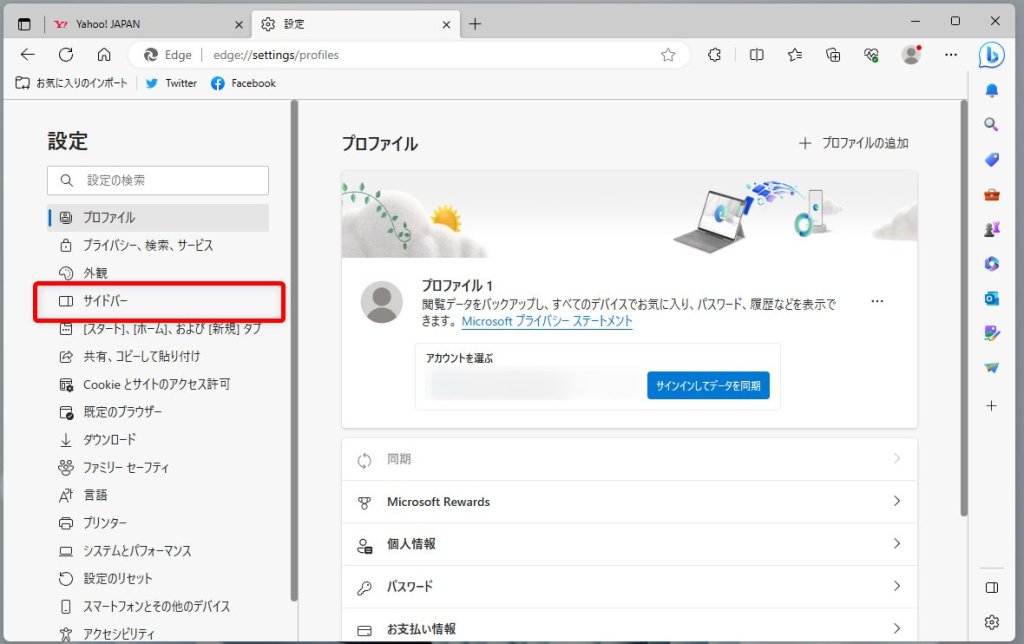
設定が開きます。左サイドメニューから【サイドバー】をクリックします。
手順
アプリ固有の設定 項目の【検出】をクリック
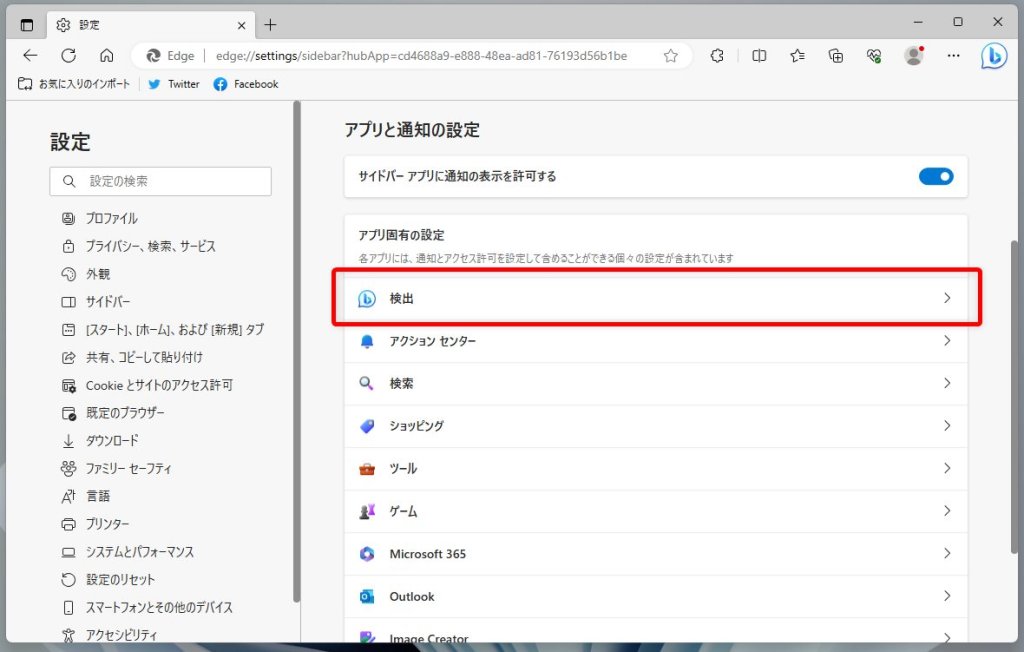
スクロールしたらある アプリ固有の設定 項目の【検出】をクリックします。
手順
検出の表示 のスイッチを【オフ】にします
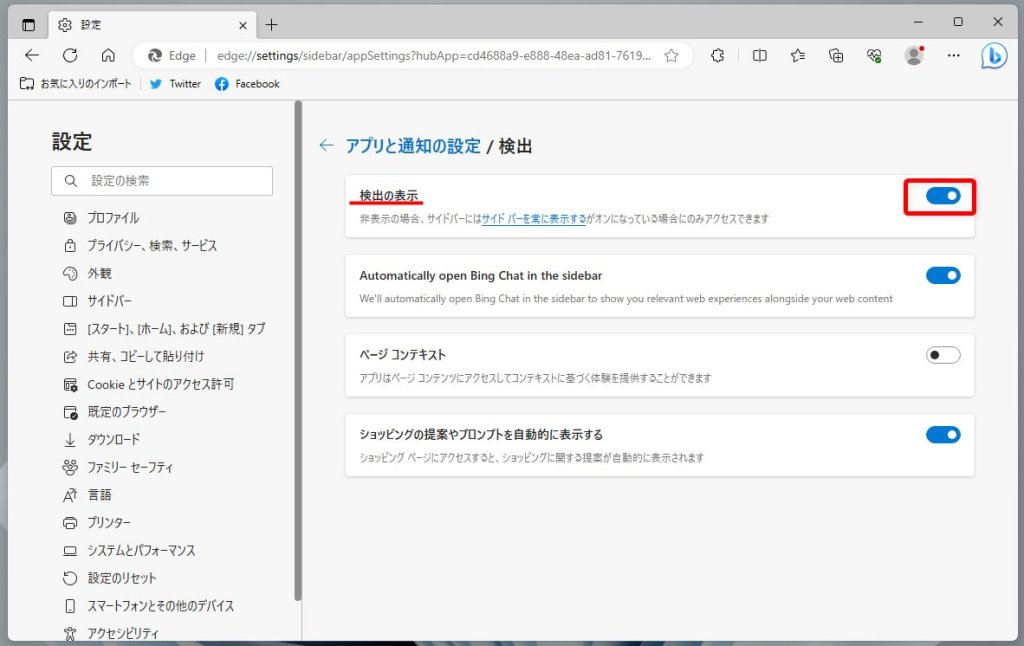
検出の表示 項目のスイッチがオンになっているのでオフにします。
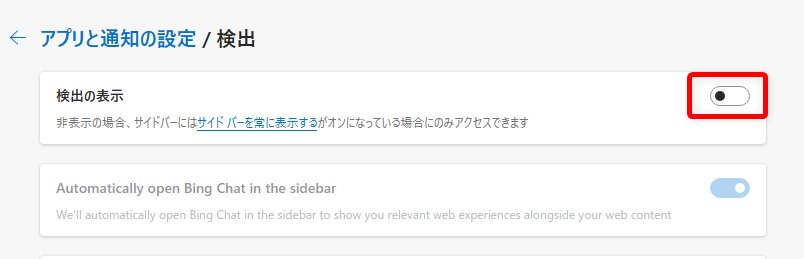
オフにしたら設定タブは閉じて大丈夫です。
手順
ツールバーの bing 検出アイコンは非表示に
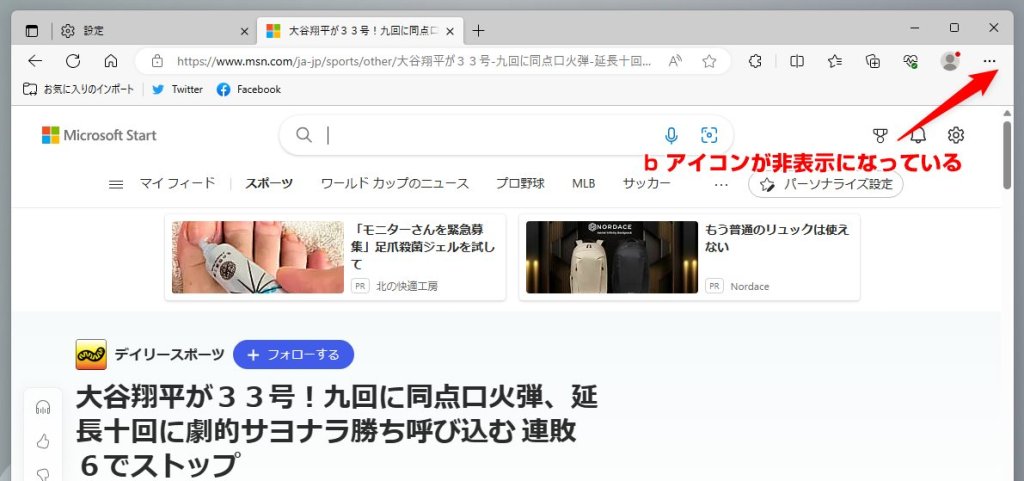
これで以後も継続して bing 検出アイコンは非表示のままになります。
あわせて読みたい

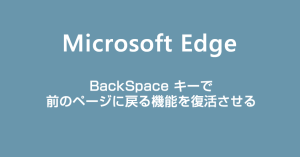
Microsoft Edge[BackSpace キー]で前のページに戻れるようにする方法 – 拡張機能[Backspace to...
長らく Windows PC を使ってきたユーザー、つい最近まで Internet Explorer を利用してきたユーザーには『BackSpace キーで前のページに戻る』って結構身近な動作だった...









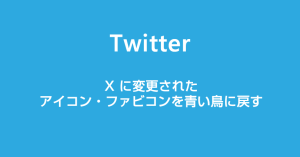

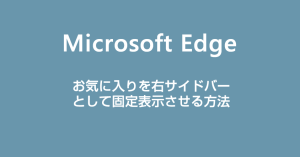
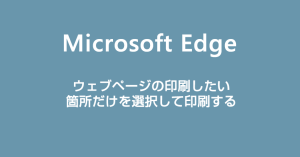
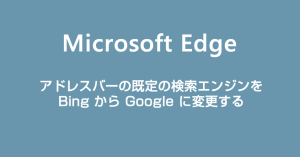
![Google 検索結果にサムネイルを追加表示してくれる拡張機能[SearchPreview]](https://37webs.com/wp-content/uploads/2022/09/bn-SearchPreview-300x157.png)
![Microsoft Edge[スタートアップブースト]を無効にする方法](https://37webs.com/wp-content/uploads/2022/09/bn-edge-startupboost-300x157.png)